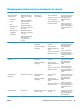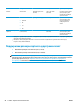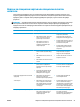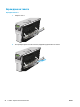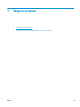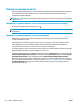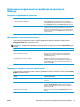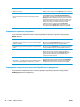HP Color LaserJet CP5220 Series User Guide
Отмяна на задание за печат
Можете да спрете заявка за печат, като използвате контролния панел на принтера или през програма.
За инструкции как да спрете заявка за печат от компютър в мрежа, вижте онлайн помощта за
конкретната мрежова програма.
ЗАБЕЛЕЖКА: Възможно е да мине известно време, преди печатането да спре след като сте отменили
задание за печат.
Спиране на текущото задание за печат от контролния панел на принтера
На контролния панел натиснете бутона “отказ” .
ЗАБЕЛЕЖКА: Ако заданието за печат е в много напреднала фаза, възможно е отмяната му да е
невъзможна.
Спиране на текущото задание за печат от програма
Възможно е на екрана за кратко да се покаже диалогов прозорец, който ви дава възможност да
отмените заданието за печат.
Ако програмата ви е изпратила няколко заявки за печат, възможно е те да чакат в опашка за печат
(напр. в диспечера за печат на Windows). Вижте документацията към програмата за конкретни
инструкции относно отм
яната на заяв
ка за печат от страна на компютъра.
Ако дадено задание за печат чака в опашка за печат (паметта на компютъра) или спулера на принтера
(Windows 2000, XP или Vista), изтрийте заданието за печат там.
За Windows 2000, Windows XP или Windows Vista щракнете върху Start (Старт) и после щракнете върху
Printers and Faxes (Принтери и факсове); или щракнете върху Start (Старт), щракнете върху Cont
rol
Panel (Контролен панел) и след това щракнете върху Printers and Faxes (Принтери и факсове).
Щракнете двукратно върху иконата на принтера, за да отворите неговия спулер. Изберете заданието
за печат, което искате да отмените, след което натиснете Cancel (Отмяна) или Delete (Изтрий) в менюто
Document (Документ). Ако заданието за печат не бъде о
тменено, мо
же да се наложи да спрете и
рестартирате компютъра.
56 Глава 7 Задачи за печат BGWW